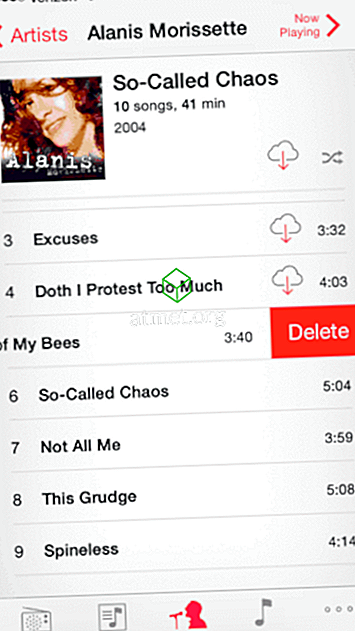Als u een foto maakt met de Camera-app op uw Apple iPhone of iPad en een foutmelding vindt met de tekst " Can not Take Photo - Er is niet genoeg opslagruimte beschikbaar om een foto te maken. Je kan je opslag beheren in de instellingen. ", Zou u in de war kunnen zijn over wat u moet doen. We kunnen je helpen met deze tutorial.
Wat dit bericht u vertelt, is dat alle beschikbare opslagruimte op uw iPhone of iPad wordt gebruikt. Als u ' Instellingen ' selecteert in dit bericht, krijgt u een lijst met apps en de hoeveelheid opslag die ze gebruiken. U kunt dit scherm op elk moment bereiken door naar " Instellingen "> " Algemeen "> " Gebruik " te gaan.
U kunt een app selecteren die veel ruimte inneemt en vervolgens ' App verwijderen ' selecteren. Dat zou voldoende opslagruimte vrijmaken voor foto's. U wilt dit misschien niet doen als u elk van uw apps op prijs stelt.
Snelle oplossing
In de meeste gevallen kunt u ongewenste muziek en foto's van het apparaat verwijderen om ruimte vrij te maken.
Foto's wissen
- Open de app " Foto's ".
- Open het album ' Recent verwijderd '.
- Verwijder de foto's uit dit album.
Hiermee wordt ruimte op uw telefoon vrijgemaakt, ongeacht of u iCloud gebruikt of niet om foto's op te slaan.
Muziek opruimen
Je kunt wat ruimte vrijmaken terwijl je onderweg bent door ongewenste muziek van het apparaat te verwijderen. Wat ik leuk vind om te doen, is om een heel album te vinden waar ik zonder kan wonen en het te verwijderen met behulp van deze stappen.
- Open de app " Muziek ".
- Selecteer een artiest met nummers die zijn opgeslagen op het apparaat dat u wilt verwijderen.
- Zoek een muzieknummer dat is opgeslagen op het apparaat. Als de track een cloudpictogram heeft, betekent dit dat deze niet op het apparaat is opgeslagen. Je zult tracks moeten vinden die dit pictogram niet hebben.
- Veeg naar links over de naam van het nummer. Er zou een knop moeten verschijnen met de tekst " Verwijderen ".
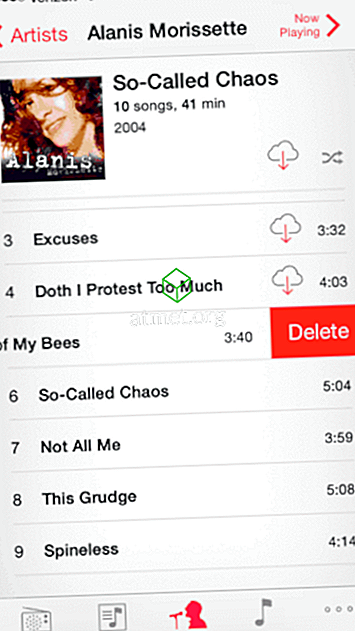
- Tik op " Verwijderen " en het nummer is verdwenen. Herhaal stap 3 tot en met 5 totdat u voldoende ruimte hebt vrijgemaakt. Typisch vind ik ongeveer 10 nummers.
- Ga terug naar de app " Camera " en probeer een foto te maken. U zou moeten kunnen zonder dat het "Can not Take Photo" -bericht verschijnt.
Permanente reparatie
Volg deze stappen om te voorkomen dat uw iPhone of iPad-opslag wordt verbruikt.
- Verbind uw Apple-apparaat met uw pc en start " iTunes ".
- Selecteer uw apparaat en selecteer vervolgens " Muziek ".
- Verwijder het vinkje bij de optie " Automatisch vrije ruimte vullen met liedjes ".
- Selecteer " Sync ".
Als deze fout niet wordt opgelost door deze stappen niet regelmatig uit te voeren, moet u mogelijk enkele apps, foto's of video's van het apparaat verwijderen.